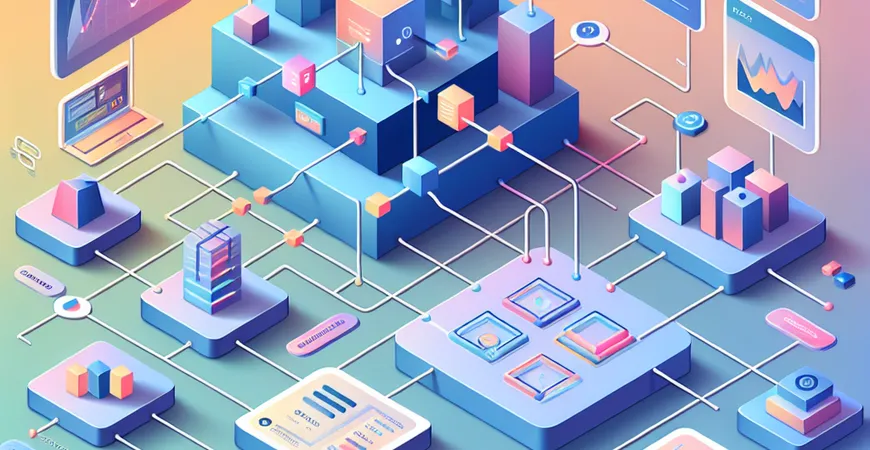
一、Excel统计报表模板制作的基础概述
在现代企业中,数据分析和报表制作是决策过程中不可或缺的重要环节。而Excel作为广泛应用的电子表格工具,因其易用性和功能丰富性,成为许多企业进行数据统计和报表制作的首选工具。本文将详细介绍如何制作Excel统计报表模板,帮助企业有效管理和展示数据,提高工作效率。
二、准备数据源及其清理工作
制作Excel统计报表模板的第一步是准备和清理数据源。原始数据通常来自多个渠道,可能存在不一致和错误,需要进行规范化处理。
1. 数据收集与整理
在制作统计报表前,首先需要收集相关的数据。这些数据可能来自业务系统、数据库、外部文件等多种渠道。确保数据的完整性和准确性是至关重要的。对于不完整的数据,需要进行补充,对于错误的数据需要修正。例如,删除重复数据和处理缺失值等。
2. 数据清理与标准化
数据收集后,需要对数据进行清理和标准化。数据清理包括删除重复记录、处理空值和异常值等。标准化则是将数据转换为统一的格式,例如日期格式的统一、数值单位的转换等。这样做的目的是确保数据的一致性和可用性,便于后续的统计分析和报表制作。
三、设计Excel统计报表模板
在完成数据准备工作后,接下来就是设计Excel统计报表模板。设计一个清晰、美观、实用的报表模板,可以使数据展示更加直观,便于决策层快速理解和分析。
1. 确定报表结构
报表结构的设计应根据业务需求和数据特点来进行。通常包括以下几个部分: – 标题:报表的名称,简明扼要地说明报表内容。 – 数据表:展示原始数据或汇总数据的表格。 – 图表:用图形方式展示数据趋势和分布情况。 – 备注:对数据进行解释说明,提供额外的信息。
2. 设置单元格格式和样式
为了让报表更加清晰易读,需要对单元格格式和样式进行设置。包括字体、字号、颜色、边框等。可以使用条件格式来突出显示重要数据,例如设置某些数值超过阈值时,以红色高亮显示。
四、数据分析与图表制作
报表模板设计完成后,接下来就是进行数据分析和图表制作。通过数据分析,可以挖掘数据背后的价值,为企业决策提供支持。
1. 数据透视表
数据透视表是Excel中强大的数据分析工具,可以快速对大量数据进行汇总、排序和筛选。使用数据透视表,可以生成不同维度的汇总数据,为报表提供多视角的分析结果。
2. 图表制作
图表是展示数据趋势和分布情况的重要工具。在Excel中,可以使用多种图表类型,例如柱状图、折线图、饼图等,根据数据特点选择合适的图表类型,使数据展示更加直观。制作图表时,可以设置图表的标题、轴标签、数据标签等,使图表信息更加清晰。
五、自动化与报表输出
为了提高工作效率,可以对Excel统计报表模板进行自动化设置,并将报表输出到不同格式,便于展示和分享。
1. 使用公式和函数
Excel提供了丰富的公式和函数,可以实现自动计算和数据处理。例如,可以使用SUM函数求和,使用AVERAGE函数求平均值,使用IF函数实现条件判断等。通过使用公式和函数,可以减少手动操作,提高报表制作效率。
2. 定时刷新数据
如果数据源是动态变化的,可以设置定时刷新数据。通过Excel中的数据连接功能,可以将报表与外部数据源连接,每次打开报表时自动刷新数据,确保数据的实时性和准确性。
3. 报表输出与分享
制作完成的Excel统计报表,可以导出为PDF、图片等格式,便于展示和分享。可以通过电子邮件、云存储等方式将报表发送给相关人员,确保信息的及时传递。
六、总结与产品推荐
制作Excel统计报表模板是一个系统的过程,涉及数据准备、报表设计、数据分析、图表制作和报表输出等多个环节。通过科学的方法和合理的工具,可以提高报表制作的效率和质量,为企业决策提供有力支持。 尽管Excel是一个强大的数据处理工具,但在面对复杂的企业级数据报表需求时,有时需要借助专业的报表工具,如FineReport。FineReport不仅支持复杂报表的设计和制作,还提供了多种高级功能,如数据填报、权限管理、定时调度等,帮助企业轻松实现数据管理和展示的多样化需求。 FineReport免费下载试用 通过上述步骤,相信您已经掌握了制作Excel统计报表模板的基本方法。希望本文能对您在实际工作中有所帮助,助力您的数据分析和报表制作工作更上一层楼。
本文相关FAQs
excel统计报表模板怎么制作?
制作Excel统计报表模板是一项基本但十分重要的技能,尤其在企业数字化建设中,它可以帮助您高效地处理数据并生成有价值的信息。以下是一个简要的步骤指南:
- 明确统计需求:首先,需要明确您希望统计哪些数据,包括数据来源、数据类型以及具体的统计指标。
- 数据收集与整理:将数据收集整理到Excel中,确保数据完整性和准确性。
- 设计报表结构:根据需求设计报表的整体结构,包括表头、数据区域、统计结果区域等。
- 公式与函数应用:使用Excel提供的公式和函数进行数据处理,如SUM、AVERAGE、COUNTIF等。
- 图表生成:根据统计数据生成相关图表,直观展示数据趋势和结果。
- 美化和优化:通过调整单元格格式、添加条件格式等方式美化报表,提高可读性。
当然,具体细节会因业务需求不同而有所区别,您可以参考一些现成模板或者使用企业级报表工具来提高效率,例如:
如何根据具体业务需求自定义Excel统计报表模板?
Excel统计报表模板的自定义需要根据具体业务需求进行调整,以下是一些关键步骤:
- 确定数据字段:根据业务需求确定需要统计的关键数据字段,例如销售数据中的销售额、客户数、产品种类等。
- 设置数据输入格式:确保所有数据输入格式一致,避免数据统计时出现误差。
- 使用数据验证:利用Excel的数据验证功能,确保输入数据的有效性和一致性。
- 应用条件格式:使用条件格式突出显示关键数据,帮助快速识别异常或重要数据。
- 设计动态报表:通过使用Excel的动态数据功能(如数据透视表、切片器)使报表能动态更新。
- 添加描述性文本和注释:在报表中添加必要的描述性文本和注释,帮助使用者理解数据含义。
通过这些步骤,您可以创建一个高度自定义的Excel统计报表模板,满足不同业务场景的需求。
Excel统计报表模板如何实现自动化更新?
Excel统计报表模板的自动化更新可以大大提高工作效率,以下是几种实现方法:
- 使用公式和函数:通过合理应用Excel中的公式和函数,如VLOOKUP、INDEX、MATCH等,使得数据输入后报表能够自动更新。
- 数据透视表:利用数据透视表,在源数据更新后,报表数据也能同步更新。
- 宏和VBA:编写宏或使用VBA脚本,可以实现复杂的自动化操作,如批量数据处理和报表生成。
- 外部数据源连接:通过连接外部数据源(如数据库、Web服务),使得Excel报表能够实时获取最新数据。
这些方法可以帮助您实现Excel统计报表模板的自动化更新,确保数据的实时性和准确性。
如何在Excel统计报表中有效展示数据趋势和变化?
在Excel统计报表中有效展示数据趋势和变化,可以通过以下几种方式:
- 折线图和柱状图:利用折线图和柱状图展示数据的变化趋势,折线图适合连续数据,柱状图适合分类数据。
- 饼图和环形图:用于展示数据组成部分和比例关系,适合展示分类数据的分布情况。
- 散点图:用于展示数据点之间的关系和分布情况,适合分析变量之间的相关性。
- 条件格式:通过条件格式突出显示数据中的异常值或重要变化点。
- 数据条和色阶:使用数据条和色阶等条件格式工具,直观展示数据的相对大小和变化趋势。
这些方法可以帮助您在Excel统计报表中清晰地展示数据趋势和变化,便于数据分析和决策。
如何确保Excel统计报表模板的准确性和可靠性?
确保Excel统计报表模板的准确性和可靠性是数据分析的重要环节,可以从以下几个方面入手:
- 数据源验证:确保数据源的准确性和完整性,避免数据输入错误。
- 公式和函数检查:定期检查报表中的公式和函数,确保其逻辑正确,没有设置错误。
- 数据验证和错误捕捉:使用数据验证功能和错误捕捉功能,及时发现和纠正数据中的错误。
- 版本控制:对报表模板进行版本控制,保留历史版本,便于追溯和修正错误。
- 用户培训:对报表使用者进行培训,确保他们了解如何正确输入数据和使用报表。
通过这些措施,您可以最大程度地确保Excel统计报表模板的准确性和可靠性。
本文内容通过AI工具匹配关键字智能整合而成,仅供参考,帆软不对内容的真实、准确或完整作任何形式的承诺。具体产品功能请以帆软官方帮助文档为准,或联系您的对接销售进行咨询。如有其他问题,您可以通过联系blog@fanruan.com进行反馈,帆软收到您的反馈后将及时答复和处理。

























